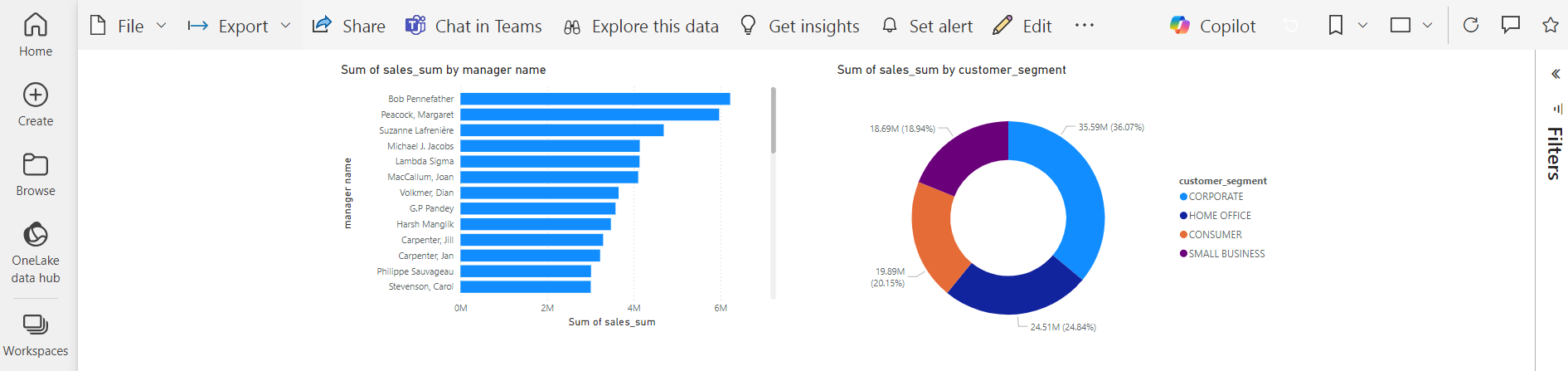Kyvos ODBC-connector (beta)
Bemærk
Følgende connectorartikel leveres af Kyvos, ejeren af denne connector og et medlem af Microsoft Power Query Connector Certification Program. Hvis du har spørgsmål til indholdet af denne artikel eller gerne vil se ændringer i den, skal du skrive til Kyvos Support på support@kyvos.io.
Resumé
| Element | Beskrivelse |
|---|---|
| Udgivelsestilstand | Beta |
| Produkter | Power BI (semantiske modeller), Power BI (dataflow) |
| Understøttede godkendelsestyper | Brugernavn og adgangskode OAuth (OIDC) |
Bemærk
Nogle funktioner kan være til stede i ét produkt, men ikke andre på grund af installationsplaner og værtsspecifikke egenskaber.
Forudsætninger
Denne connector er udviklet til brug sammen med Microsoft Power BI og fungerer mest effektivt, når Kyvos ODBC-driveren er installeret på den computer, der kører Power BI-programmet.
Understøttede egenskaber
- DirectQuery (semantiske Power BI-modeller)
- Importér
Opret forbindelse til Kyvos fra Power BI Desktop
Udfør følgende trin for at oprette forbindelse til Kyvos fra Power BI Desktop.
Åbn Power BI Desktop, naviger til Hent data, vælg Kyvos ODBC-connectoren, og vælg Opret forbindelse.
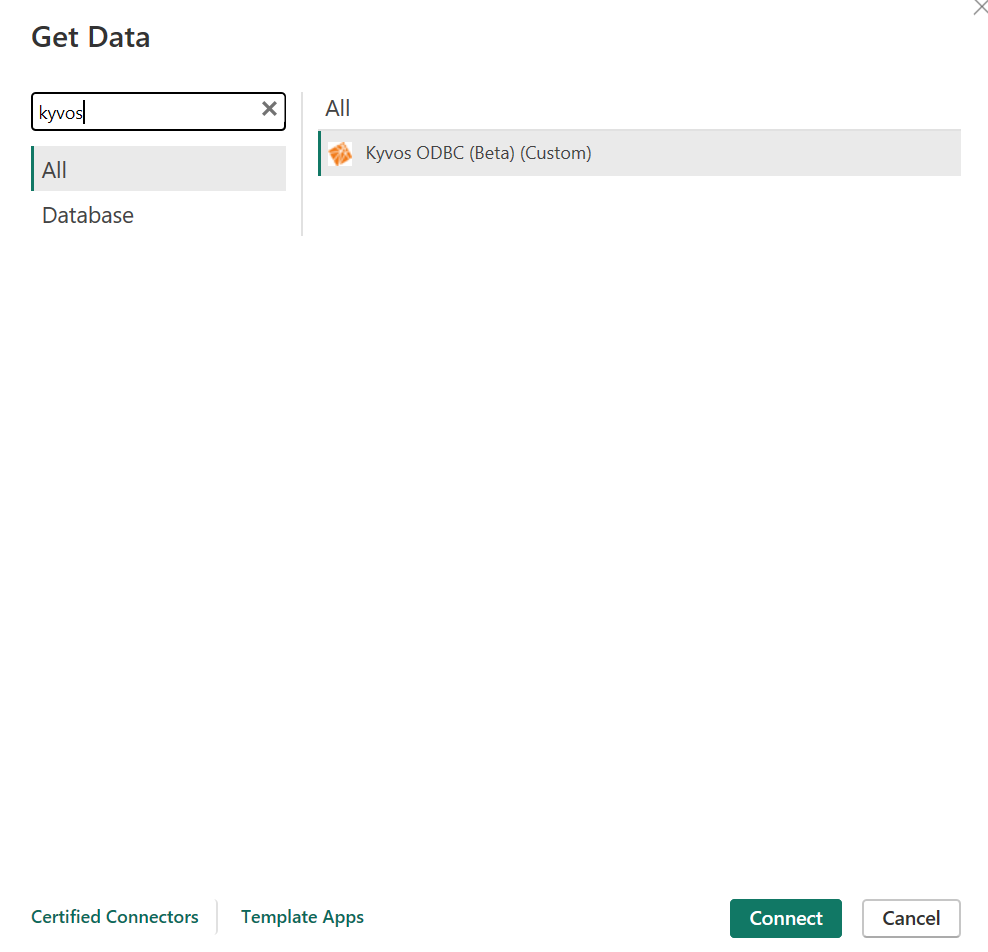
I dialogboksen Kyvos ODBC Connector skal du angive følgende oplysninger:
Kyvos Server: Angiv serverdetaljerne
HTTP-sti: kyvos/sql
Brug SSL: Aktiveret eller deaktiveret
Dataforbindelsestilstand: DirectQuery
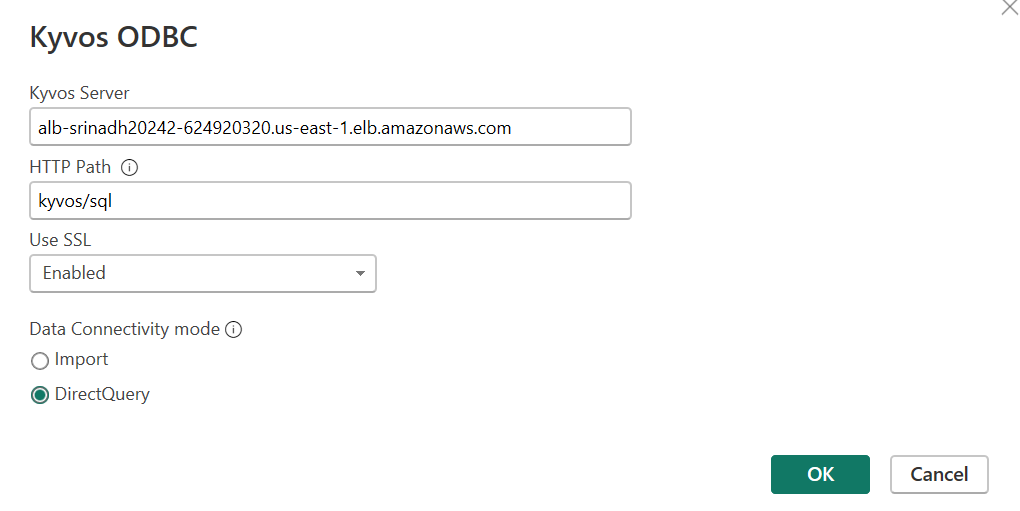
Vælg OK.
Vælg en af følgende godkendelsesmetoder:
Brugernavn og adgangskode: Angiv legitimationsoplysninger til Kyvos-webportalen, og vælg derefter Opret forbindelse.
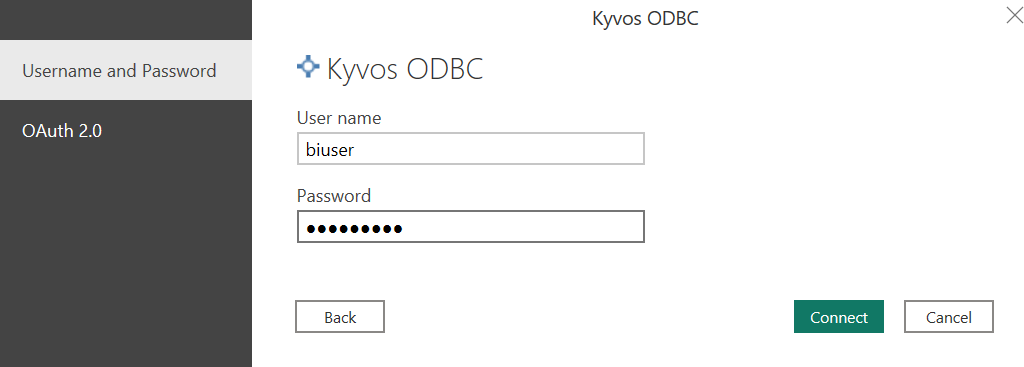
OAuth 2.0: Vælg Log på.
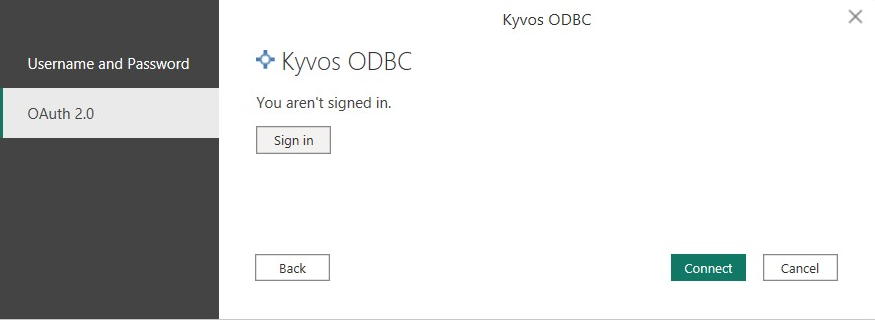
- Du bliver omdirigeret til en tredjepartsidentitet. Hvis du vil godkende, skal du angive dine legitimationsoplysninger til identitetsudbyderen (IDP) og vælge Log på.
- Skift til Power BI Desktop, hvorefter du bliver logget på.
- Vælg Opret forbindelse.
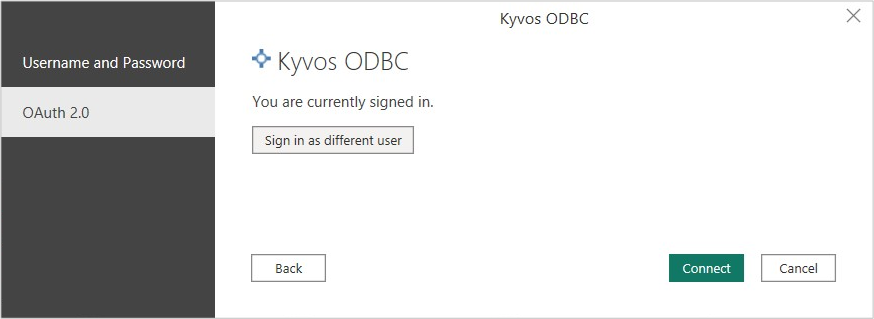
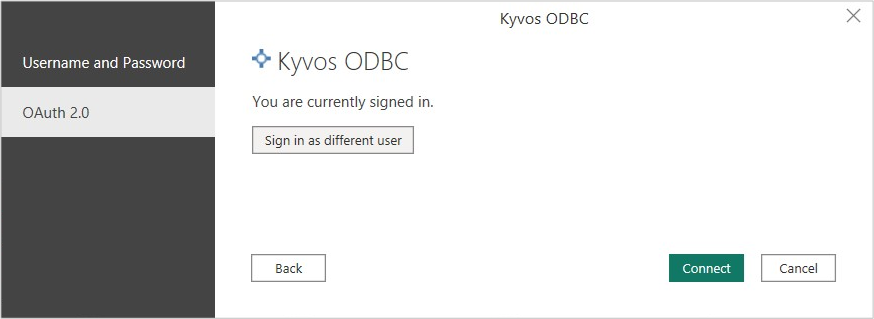
I vinduet Power BI Navigator skal du vælge din database, vælge den semantiske Kyvos-model og vælge Indlæs. Dette forbinder Power BI med den valgte semantiske Kyvos-model til visualisering.
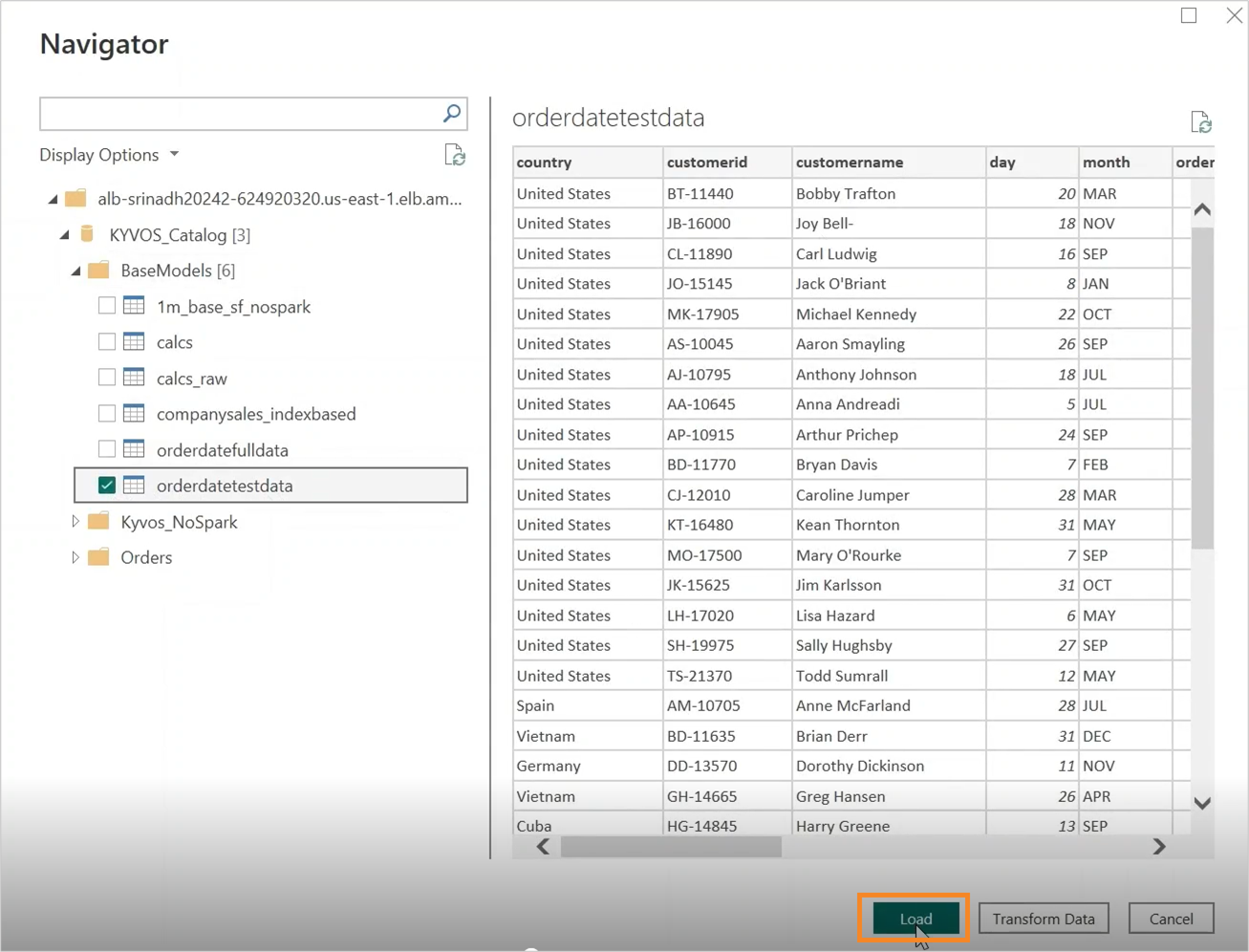
Opret forbindelse til Kyvos fra Power BI-tjeneste
Udfør følgende trin for at oprette forbindelse til Kyvos fra Power BI-tjeneste.
Åbn Power BI-tjeneste.
Gå til Indstillinger>Administrer forbindelse og gateway.
Vælg fanen Forbindelse, og vælg derefter Ny.
Angiv de nødvendige oplysninger på siden Ny forbindelse .
Angiv navnet på gatewayklynge.
Angiv forbindelsesnavnet.
Vælg Kyvos ODBC på listen Forbindelsestype .
Angiv Navnet på Kyvos-serveren . Angiv serveroplysningerne.
Angiv HTTP-stien som kyvos/sql.
Angiv indstillingen Aktiveret eller Deaktiveret på listen Brug SSL .
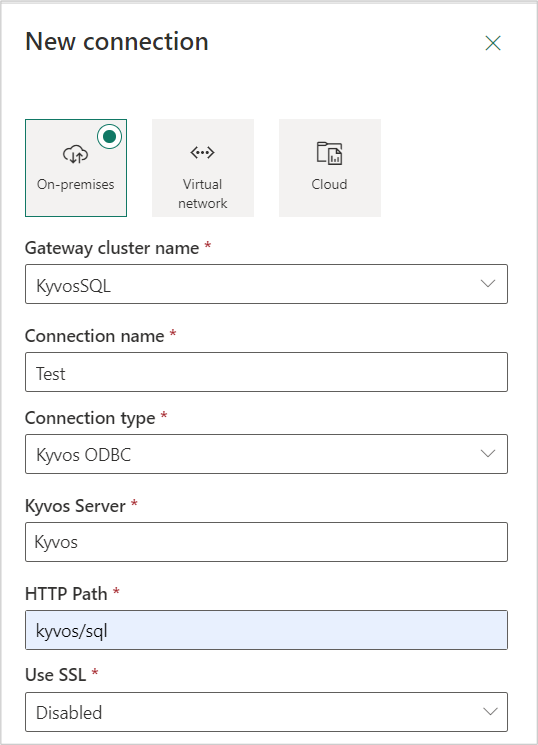
Vælg en godkendelsesmetode:
Brugernavn og adgangskode: Angiv dine Kyvos-legitimationsoplysninger.
OAuth 2.0: Vælg Rediger legitimationsoplysninger, og godkend via IDP.
Vælg det påkrævede niveau for beskyttelse af personlige oplysninger.
Vælg Opret.
Gå til publicerede semantiske modelindstillinger >>Gateway og cloudforbindelser, vælg den påkrævede gateway og derefter Kort til den relevante forbindelse.
Vælg Anvend.
Åbn nu den publicerede Power BI-projektmappe.